来源:www.uzhushou.cn 时间:2017-12-15 08:15
最近有位win7系统用户在打开documents and settings文件夹是提示拒绝访问,这是什么情况呢?很多用户为此非常苦恼,那么win7系统打开documents and settings拒绝访问怎么办呢?今天为大家分享win7系统打开Documents and Settings拒绝访问的解决方法。
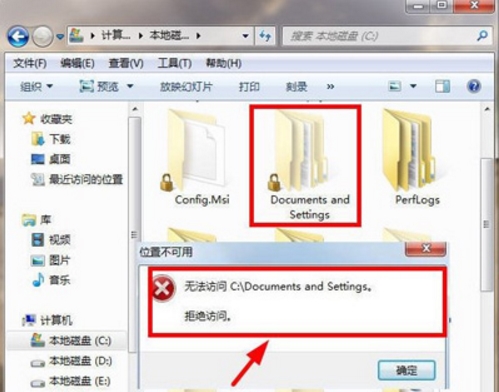
documents and settings拒绝访问解决方法:
1、点击上方的“工具”,弹出下拉菜单,再点击“文件夹选项”,如图所示:
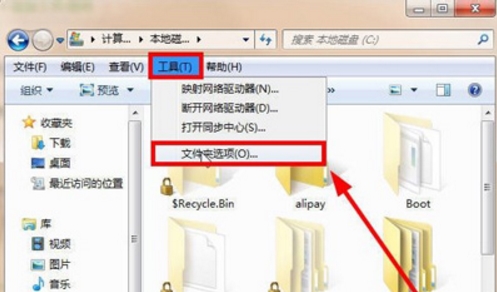
2、打开之后,选择“查看”选项卡,将“使用共享向导(推荐)”前面的勾去掉,确定,如图所示:
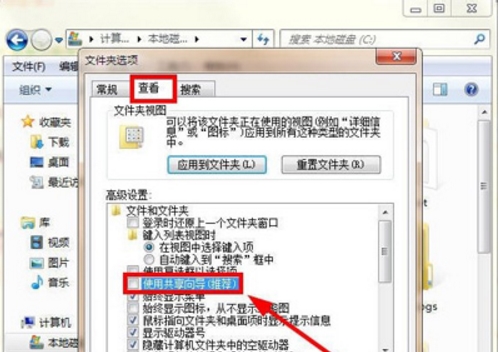
3、在右键点击“Documents and Setting文件夹”,弹出下拉菜单,点击“属性”,如图所示:
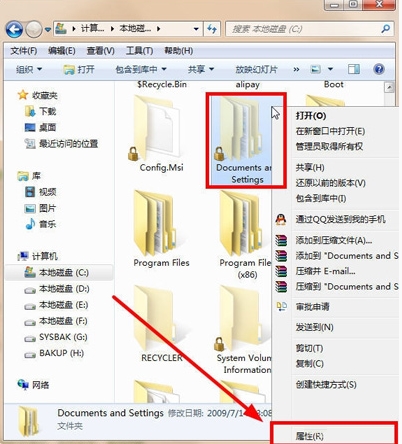
4、弹出“Documents and Setting”属性界面,选择“安全”选项卡,再点击“高级”,如图所示:
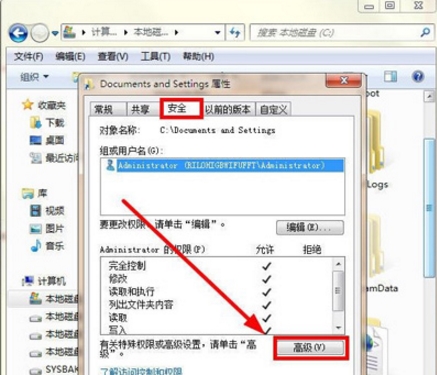
5、打开界面后,选择“所有者”选项卡,点击“编辑”,如图所示:
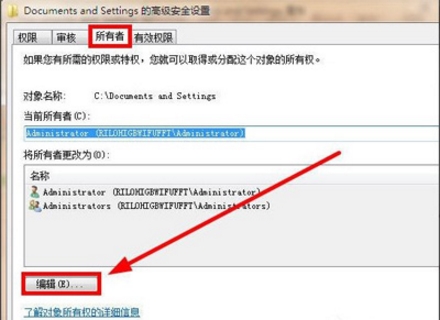
6、打开界面后,将管理员组选上,然后将下放的“替换容器和对象的所有者”前面的勾选上,确定,如图所示:
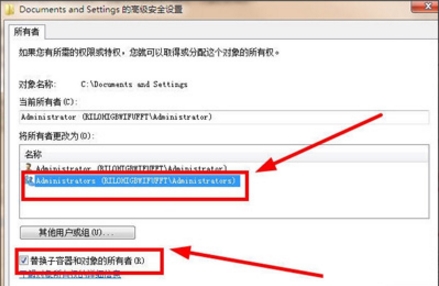
7、弹出对话框,点击确定,如图所示:
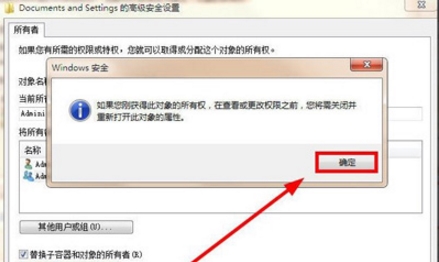
8、现在双击“Documents and Setting文件夹”,就能打开了,如图所示:
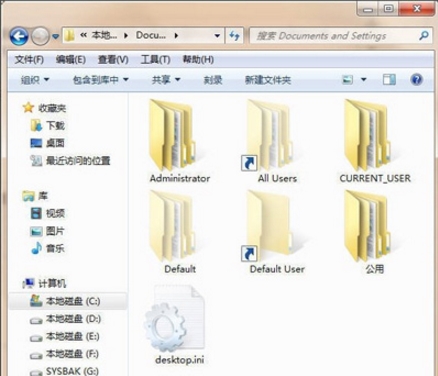
关于win7系统打开Documents and Settings拒绝访问的解决方法就为用户们详细介绍到这边了,如果用户们碰到了同样的问题可以参考以上方法步骤进行操作哦,更多精彩教程请关注u助手官方网站。
责任编辑:u助手:http://www.uzhushou.cn